Kaip naudoti antraštes ir poraštes „Microsoft Word“.

„Microsoft Word“ galite sukurti antraštes ir poraštes, kurios kiekvieno puslapio viršuje arba apačioje kartotų tą patį tekstą.
Kurdami „Excel“ skaičiuoklę (arba darbalapį), galite įdėti duomenis į langelį, kuriame vėliau nuspręsite, kad nenorite, kad jie būtų. Laimei, perkelti turinį tarp langelių Excel darbalapyje yra paprasta.
Pradėkite pasirinkdami langelį (-es). Tada turiniui perkelti naudokite vieną iš šių dviejų būdų:
Iškarpinė: pasirinkite Pagrindinis → Iškarpinė → Iškirpti arba paspauskite Ctrl+X. Tada spustelėkite paskirties langelį ir pasirinkite Pagrindinis → Iškarpinė → Įklijuoti arba paspauskite Ctrl+V. Jei norite kopijuoti, o ne perkelti, pasirinkite Kopijuoti (Ctrl+C), o ne Iškirpti.
Jei perkeliate arba kopijuojate kelių langelių diapazoną naudodami mainų srities metodą, paskirties vietai galite pasirinkti tokio pat dydžio ir formos bloką. Arba galite pasirinkti vieną langelį, o įklijavimas bus atliktas su pasirinktu langeliu viršutiniame kairiajame kampe.
Pelė: nukreipkite į tamsų kontūrą aplink pasirinktą diapazoną ir vilkite į naują vietą. Jei norite kopijuoti turinį, o ne jį perkelti, vilkdami laikykite nuspaudę klavišą Ctrl.
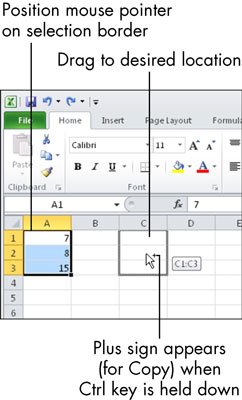
Kai perkeliate arba kopijuojate formulę, „Excel“ automatiškai pakeičia langelių nuorodas, kad veiktų su nauja vieta. Pavyzdžiui, tarkime, kad nukopijavote formulę =A1+A2 iš langelio A3 į langelį C3. Kai ši formulė pasiekia C3, ji pasikeičia į =C1+C2. Šis pakeitimas vyksta pagal dizainą, kad būtų patogu jums, nes dažnai, kai kopijuojate formules, norite, kad jos veiktų palyginti su naujomis vietomis. Ši sąvoka vadinama santykine nuoroda.
Kartais galite nenorėti, kad formulės langelių nuorodos pasikeistų, kai ją perkeliate ar kopijuojate. Kitaip tariant, norite, kad tai būtų absoliuti nuoroda į tą langelį. Kad nuoroda būtų absoliuti, prieš stulpelio raidę ir prieš eilutės numerį pridėkite dolerio ženklus. Taigi, pavyzdžiui, absoliuti nuoroda į C1 būtų =$C$1.
Toje pačioje formulėje galite maišyti santykines ir absoliučias nuorodas. Pavyzdžiui, jei nukopijuosiu formulę iš D4 į D5, D5 versija atrodys kaip =C5*(1+$B$1).
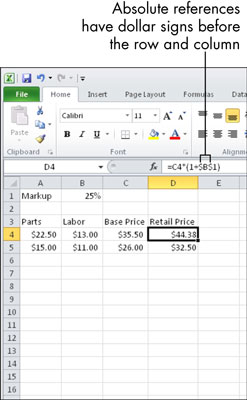
C4 nuoroda pakeista į C5, nes aplinkui nebuvo dolerio ženklų, tačiau nuoroda B1 liko tokia pati, nes joje buvo dolerio ženklai.
„Microsoft Word“ galite sukurti antraštes ir poraštes, kurios kiekvieno puslapio viršuje arba apačioje kartotų tą patį tekstą.
Sužinokite, kaip prisijungti prie „Discord“ serverio, kad galėtumėte prisijungti prie bendruomenių ir dalintis savo interesais.
Pirmasis jūsų darbas naudojant šią naują platformą – pirmiausia prisistatyti „Discord“. Sužinokite, kaip nustatyti „Discord“ serverio paskyrą.
Sužinokite, kaip bendrinti ekraną „Zoom“ platformoje su kitais, kaip leisti jiems valdyti jūsų ekraną ir kaip paprašyti valdyti pagrindinio kompiuterio ekraną.
Formulė yra matematinis skaičiavimas. Sužinokite, kaip rašyti Excel formules ir efektyviai jas naudoti.
Sužinokite, kaip išsiųsti kvietimus ir sukurti savo internetinę bendruomenę „Discord“ serveryje. Taip pat sužinokite, kaip srautinis perdavimas padeda skleisti informaciją jūsų „Discord“.
Sužinokite, kaip galima lengvai ir efektyviai reguliuoti tarpus tarp eilučių „Microsoft Word“ naudojant įvairias nustatymų parinktis.
Sužinokite, kaip lengvai sukurti kompiuterio failo ar aplanko nuorodą darbalaukyje. Šis procesas suteikia greitą prieigą prie dažniausiai naudojamų programų ir dokumentų.
Iliustracija yra iš anksto nupieštas bendras meno kūrinys, o „Microsoft“ su „Office“ produktais nemokamai teikia daug iliustracijų failų. Galite įterpti iliustraciją į savo „PowerPoint“ skaidrės maketą. Lengviausias būdas įterpti iliustraciją yra naudoti vieną iš vietos rezervavimo ženklų skaidrės makete: Rodyti skaidrę, kurioje yra iliustracija […]
Užpildymo spalva (dar vadinama šešėliavimu) yra spalva arba raštas, užpildantis vienos ar kelių „Excel“ darbalapio langelių foną. Tamsinimas gali padėti skaitytojo akims sekti informaciją visame puslapyje ir suteikti darbalapiui spalvų bei vizualinio susidomėjimo. Kai kurių tipų skaičiuoklėse, pavyzdžiui, čekių knygelės registre, […]








